A munkakörnyezetet (vagyis a szalag, a menük, az eszköztárak és a rögzíthető ablakok elrendezését) munkaterületen menti.
Testre szabott munkaterület használata
- Testre szabhat egy munkaterületet a kívánalmainak megfelelő megjelenésre és működésre, vagy létrehozhat egy új munkaterületet. Elmenthet különböző munkaterületeket a különböző feladatokhoz, amelyek leegyszerűsíthetik a gyakori feladatokat, illetve bevált módszereket alakíthat ki a térképészeti feladatokhoz és a munkafolyamathoz. Létrehozhat például egy térképkészítési munkaterületet térképek lekérdezésének, integrálásának és felépítésének egyszerűsítéséhez, és egy másikat térképkönyvek és atlaszok létrehozásához és közzétételéhez. Beállíthatja a Klasszikus Map munkaterületet vagy egy egyéni munkaterületet alapértelmezettként a Felhasználói felület testre szabása párbeszédpanelen. Ez a munkatér lesz az alapértelmezett munkatér az összes jövőbeni munkamenethez.
Váltás a munkaterületek között
- Váltás munkamenet alatt:
- Kattintson a Munkaterület kapcsolóra.
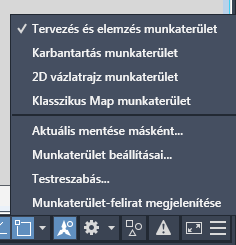
- Válasszon ki egy munkaterületet a listából.
Az új kiválasztás érvényben marad az aktuális munkamenet alatt (ha nem váltja át ismét).
- Kattintson a Munkaterület kapcsolóra.
- A Klasszikus Map vagy egyéni munkaterület használata alapértelmezettként
- Kattintson a Munkaterület kapcsolóra.
- Kattintson a Testreszabás gombra.
- Kattintson a jobb gombbal a kívánt munkaterületre és kattintson az Alapértelmezés megadása lehetőségre.
- Ha az aktuális munkamenetben az adott munkaterületre kíván váltani (és alapértelmezetté tenni azt) kattintson ismét a jobb gombbal a munkaterületre és kattintson az Aktuálissá tétel lehetőségre.
- Kattintson az OK gombra.
Az AutoCAD Map 3D eszközkészlet következő indításakor az új alapértelmezett munkaterület jelenik majd meg.
- Váltás szabványos alapértelmezett munkaterületre:
- Kattintson rendre a következőkre: .
- Módosítsa az alapértelmezett munkaterületet.
Az AutoCAD Map 3D eszközkészlet következő indításakor az új alapértelmezett munkaterület jelenik majd meg.
A témáról továbbiakat a Munkaterületek című témakörben olvashat.
Új munkaterület létrehozása
- A Tervezés és elemzés munkaterületen kattintson az Eszközök lap
 Testreszabás panel
Testreszabás panel Felhasználói kezelőfelület parancsra.
Felhasználói kezelőfelület parancsra. - A Felhasználói felület testreszabása párbeszédpanelen Az összes CUI-fájl testreszabási beállításai területen kattintson a jobb gombbal a Munkaterületek csomópontra, és válassza az Új munkaterület menüpontot, vagy kattintson a jobb gombbal egy létező munkaterületre, majd válassza a Kettős munkaterület menüpontot.
- Válassza ki az új munkaterületet.
- A Munkaterület tartalma területen kattintson a Munkaterület testreszabása gombra.
- A Az összes CUI-fájl testreszabási beállításai fa nézetében ellenőrizze a felvenni kívánt elemeket.
- Kattintson a Kész gombra.
- Kattintson az OK gombra.
Szalag-, menü- és eszköztáropciók hozzáadása
- A Felhasználói felület testreszabása párbeszédpanelen Az összes CUI-fájl testreszabási beállításai fa nézetében jelölje ki a módosítani kívánt munkaterületet.
- Az összes CUI-fájl testreszabási beállításai fa nézetében bontsa ki a testreszabni kívánt elemet, hogy lássa az összes alatta található elemet.
Bontsa ki például a menüt, hogy megjelenítse az alatta található topológia opciókat.
- Kattintson a parancslistában, és vontassa azt az eszközt, amelyet hozzá szeretne adni Az összes CUI-fájl testreszabási beállításai fa nézethez.
- Kattintson az Alkalmaz gombra.
- Kattintson az OK gombra.
Teljes szalagok, menük vagy eszköztárak hozzáadása a munkaterülethez
- A Felhasználói felület testreszabása párbeszédpanelen Az összes CUI-fájl testreszabási beállításai fa nézetében jelölje ki a módosítani kívánt munkaterületet.
- A Munkaterület tartalma területen kattintson a Munkaterület testreszabása gombra.
- A Az összes CUI-fájl testreszabási beállításai fa nézetében ellenőrizze a felvenni kívánt elemeket.
- Kattintson a Kész gombra.
- Kattintson az OK gombra.
Az alapértelmezett színek visszaállítása
- Kattintson a

 Beállítások gombra.
Beállítások gombra. - A Beállítások párbeszédpanelen kattintson a Képernyő lapra, majd kattintson a Színek gombra.
- A Rajzablak színei párbeszédpanelen válassza ki a módosítani kívánt elemet úgy, hogy a Modell lap vagy az Elrendezés lap képeire kattint.
Ahogy a kép területére kattint, a kiválasztás megjelenik az Ablakelem listában. Úgy is megváltoztathat egy attribútumot, hogy kiválasztja az Ablakelem legördülő listából. A Térkép hátterének megváltoztatásához például válassza a Modell lap Háttér elemet.
- A Szín listából válassza a Szín kijelölése elemet.
- A Szín kiválasztása párbeszédpanelen kattintson a Színkatalógusok fülre, majd válassza az AutoCAD Map 3D eszközkészlet Színek lehetőséget a Színkatalógus listából.
Az AutoCAD Map 3D eszközkészlet színkatalógus megjeleníti az alkalmazásban használt alapértelmezett színeket. Kiválaszthat egy színt, vagy használhatja a színkatalógust referenciaként. Ez nem vezérli az alkalmazás alapértelmezett beállításait, azt ne próbálja módosítani.
- Válasszon színt egy színelemre kattintva.
A térkép hátterének megváltoztatásához például kattintson a Térkép háttere elemre.
- Kattintson az OK gombra.
- A Színbeállítások párbeszédpanelen kattintson az Alkalmaz és a Bezár gombra az aktuális beállítások mentéséhez a rendszer regisztrációs adatbázisába és a párbeszédpanel bezárásához.
- A Beállítások párbeszédpanelen kattintson az OK gombra.
A parancssori felület megjelenítése adott munkaterülethez
- A Tervezés és elemzés munkaterületen kattintson az Eszközök lap
 Testreszabás panel
Testreszabás panel Felhasználói kezelőfelület parancsra.
Felhasználói kezelőfelület parancsra. - A Felhasználói felület testreszabása párbeszédpanelen válasszon egy munkateret.
- A Munkaterület tartalma területen nyissa meg a Paletták elemet, görgessen a lista aljára, majd kattintson a Parancssor elemre.
- A Tulajdonságok területen a Megjelenés alatt kattintson a Megjelenítés elemre, majd a legördülő listából válassza az Igen elemet.
- A Munkaterület tartalma területen kattintson a Munkaterület testreszabása gombra.
- Kattintson az OK gombra.
A Map állapotsorának elrejtéséhez
- A parancssorba billentyűzze be a mapstatusbar parancsot.
- Billentyűzze be: elrejt.
A Szerkesztések automatikus frissítése funkció alapértelmezett engedélyezése
- A parancssorba billentyűzze be a mapeditsetautodefault parancsot.
- Billentyűzze be: aktív.
A kapcsolatkészletezés alapértelmezés szerinti letiltásához
- A parancssorba billentyűzze be a mapconnectionpooling parancsot.
- Billentyűzze be: inaktív.
A fájlkezelő párbeszédpanelek ki- vagy bekapcsolása.
- A parancssorba billentyűzze be a filedia rendszerváltozót.
- A párbeszédpanelek bekapcsolásához billentyűzze be: 1. A párbeszédpanelek kikapcsolásához billentyűzze be: 0.
Ha parancsfájlokkal automatizál néhány AutoCAD Map 3D eszközkészlet függvényt, hasznos lehet a párbeszédpanelek kikapcsolása.
A többi párbeszédpanel ki- vagy bekapcsolása.
- A parancssorba billentyűzze be a cmddia rendszerváltozót.
- A párbeszédpanelek bekapcsolásához billentyűzze be: 1. A párbeszédpanelek kikapcsolásához billentyűzze be: 0.